La creazione di un impressionante scenario spaziale in Cinema 4D richiede non solo una modellazione creativa, ma anche un abile concetto di illuminazione. In questo tutorial imparerai come creare un'illuminazione realistica per la tua stazione spaziale utilizzando una sorgente di luce area. Inoltre, lavoreremo sui materiali e sulla loro luminosità per creare un'atmosfera suggestiva.
Principali scoperte
- L'uso di sorgenti di luce area può migliorare significativamente la simulazione della luce in ambienti 3D.
- Aggiungendo materiali luminosi puoi migliorare l'impatto visivo dei tuoi modelli.
- La corretta posizionamento e intensità delle sorgenti luminose influenzano notevolmente l'estetica complessiva della tua scena.
Guida passo-passo
Preparare la scena
Inizia guardando la tua scena nel viewport per controllare lo stato attuale. Puoi passare attraverso la telecamera per avere una visione migliore e vedere come sono disposti gli elementi di base. Assicurati di aver selezionato la barra inferiore cliccandoci sopra o premendo il tasto “O” per navigare direttamente lì.
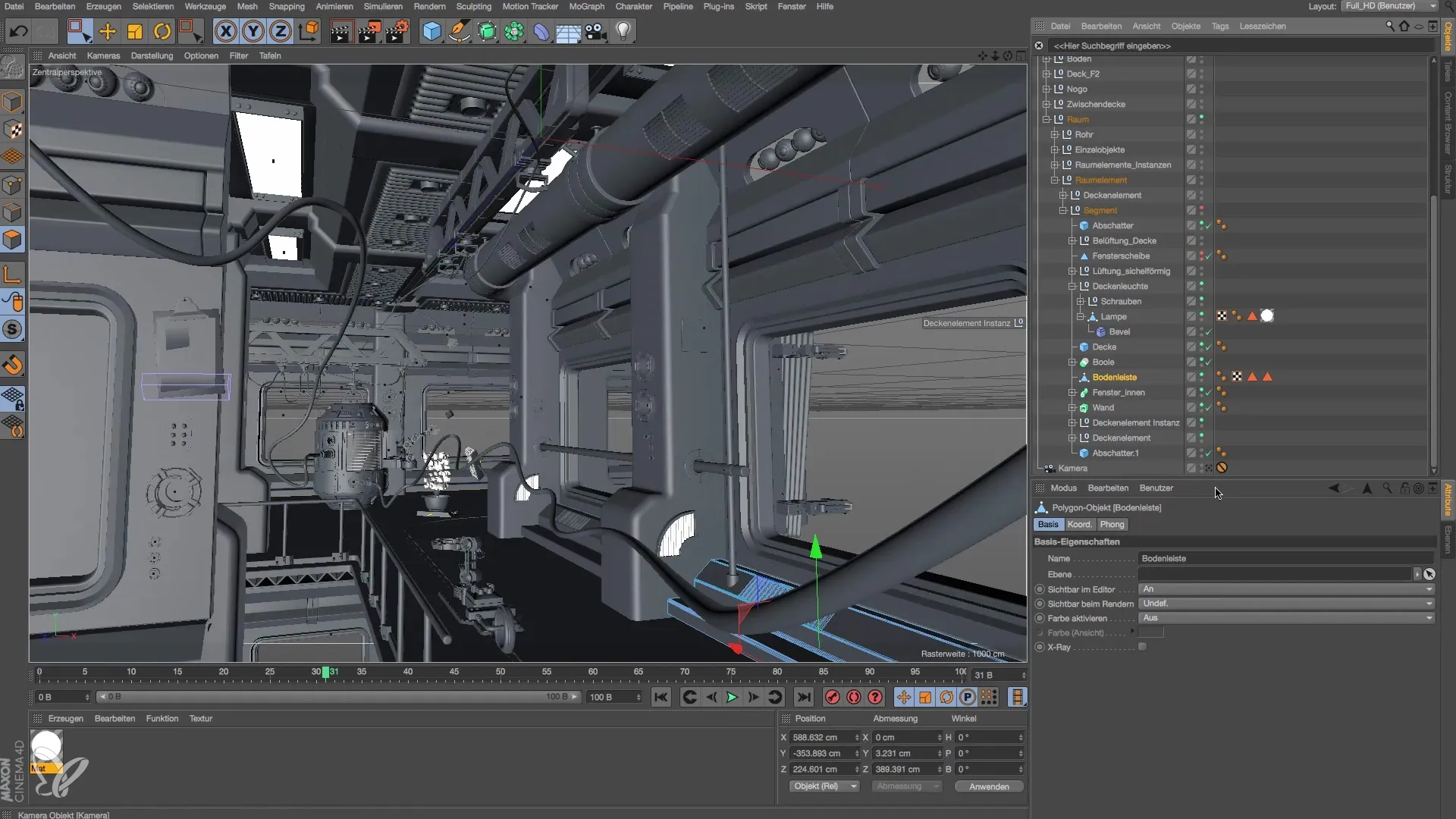
Materiale per la barra inferiore
Ora puoi applicare un materiale luminoso alla barra inferiore. Trascina semplicemente il materiale desiderato sulla barra attivata. Dovresti vedere immediatamente la luminosità apparire automaticamente nella scena. Per rendere il risultato interessante, prova una luminosità del 300% o più. Scrivi l'impostazione per una più facile identificazione.

Regolare l'intensità del materiale
Se la luminosità non è sufficiente, puoi aumentare ulteriormente i valori. Duplica il materiale e imposta la luminosità al 1000%. Controlla la modifica eseguendo un rapido rendering per assicurarti che l'intensità corrisponda alle tue aspettative. Può essere utile provare diversi valori per ottenere il miglior effetto.

Posizionamento del pianeta
Ora vuoi posizionare un pianeta nella tua scena per creare un'immagine ancora più realistica. Aggiungi una sfera, impostandola per un diametro di circa 1000 cm. Posiziona il pianeta a una distanza adeguata dalla tua stazione spaziale affinché appaia realistico.
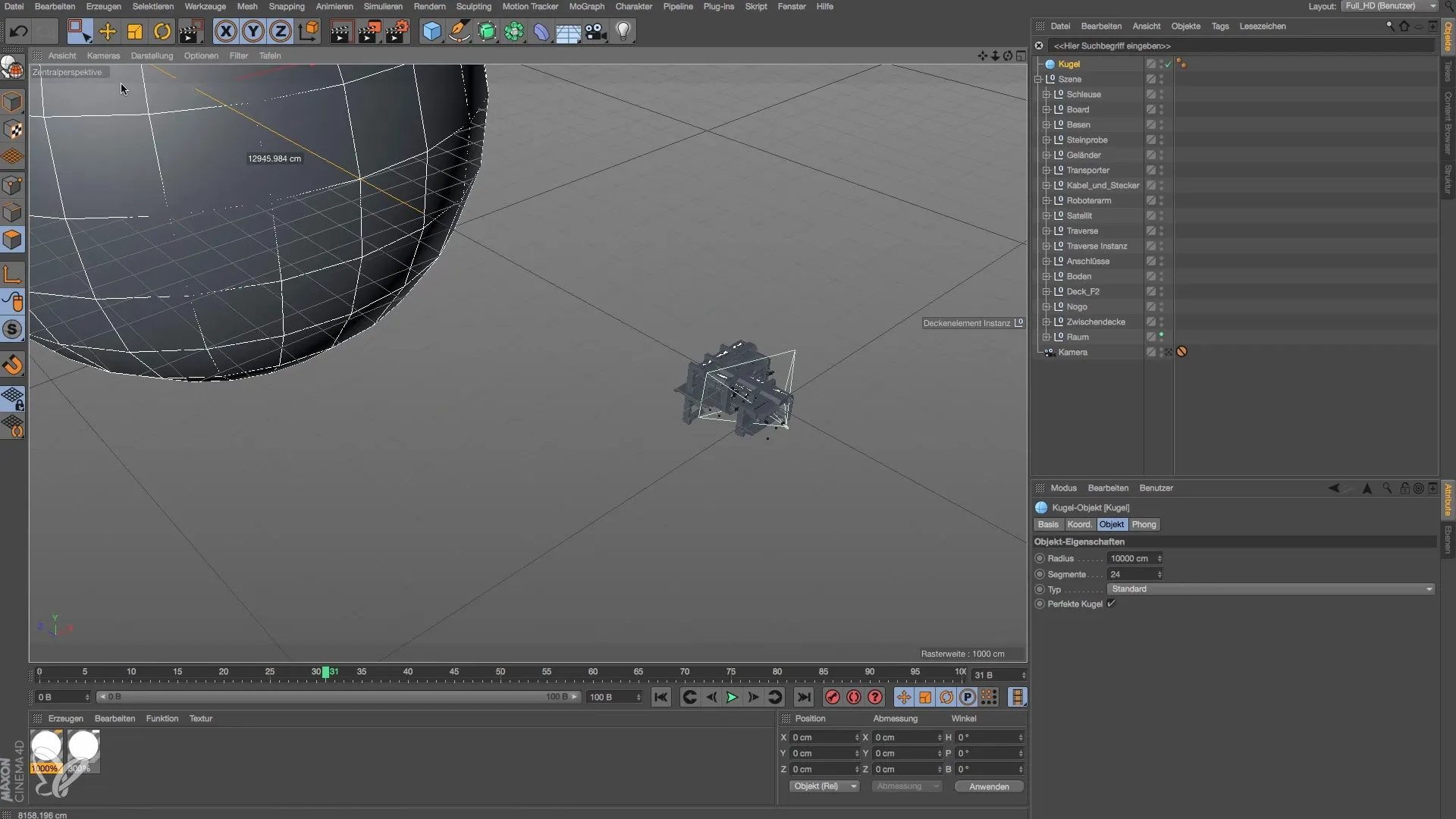
Regolazione della forma del pianeta
Per assicurarti che il pianeta possa essere visto da diversi punti di vista, dovresti regolare la forma. Modifica la sfera in modo che venga creata una chiara impressione di dimensione e distanza. Assicurati di visualizzare la prospettiva attraverso la telecamera per percepire correttamente le dimensioni.
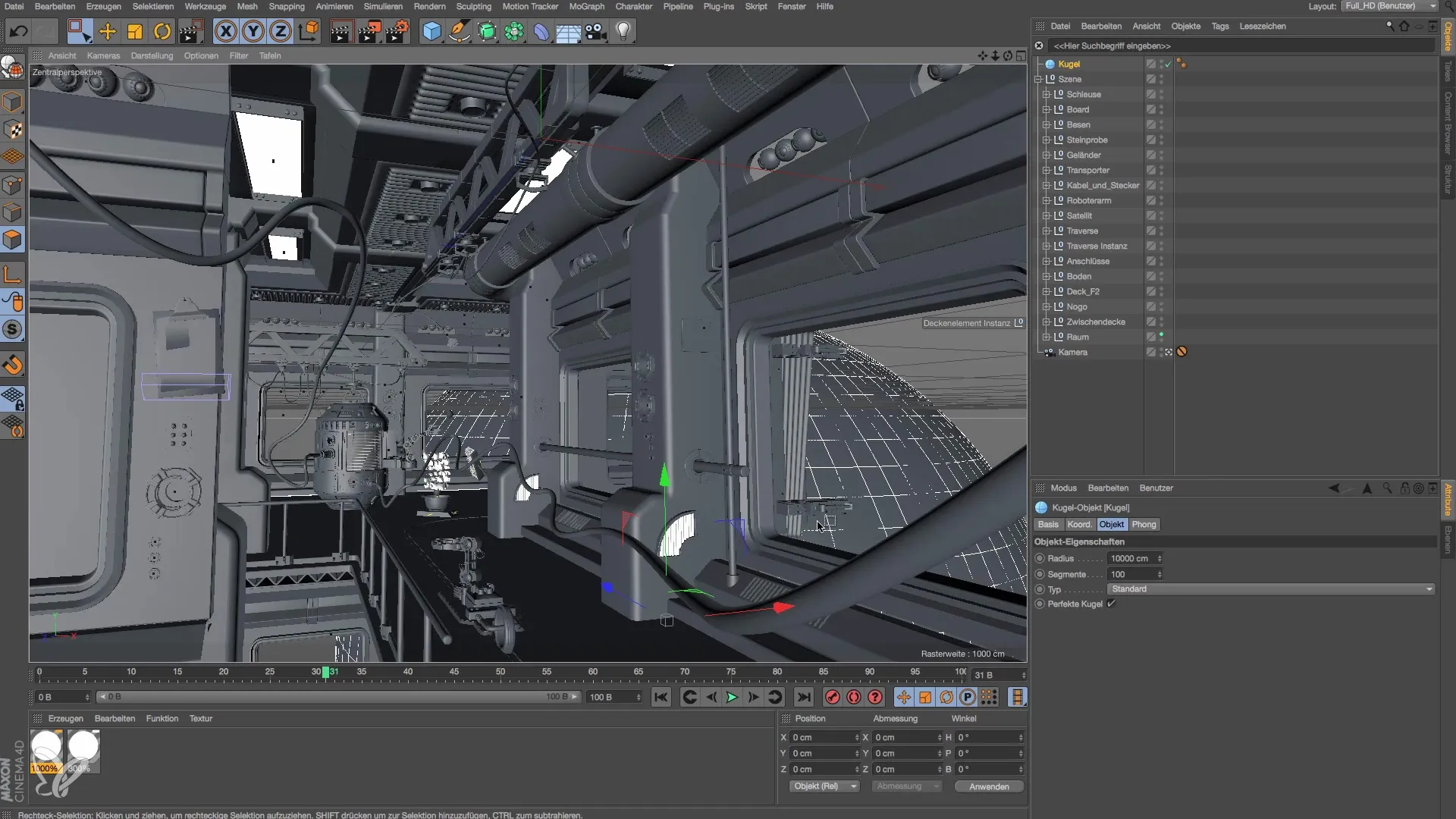
Creazione della sorgente di luce
Dopo aver progettato il pianeta, è tempo di creare la sorgente di luce. Invece di una fonte di luce puntiforme, verrà utilizzata una sorgente di luce area per creare una transizione più morbida nella luce. Scegli una sorgente di luce circolare e imposta la sua dimensione a circa 3000 cm per consentire una diffusione della luce generosa.
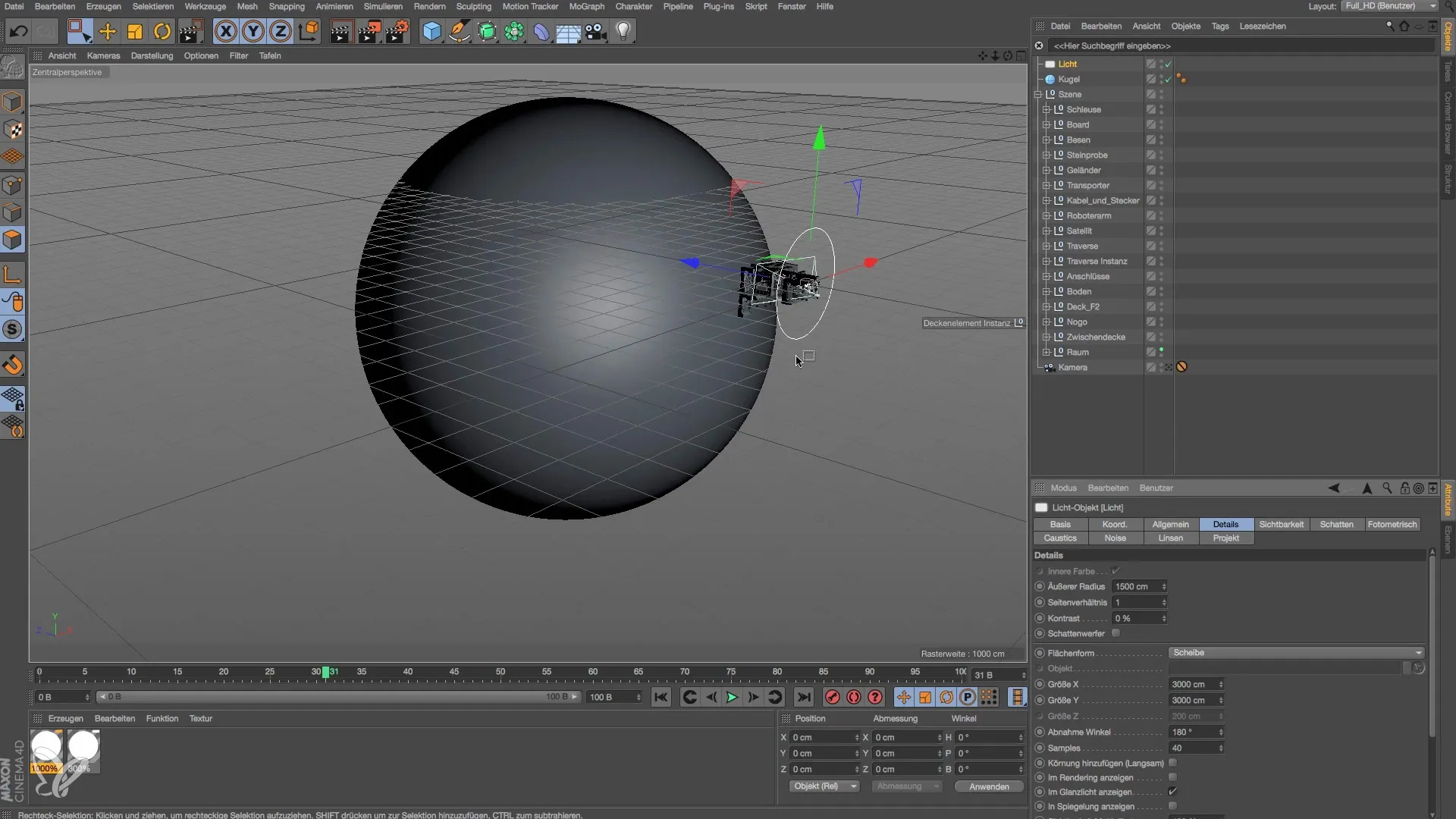
Posizionamento della sorgente di luce
Posiziona la sorgente di luce area dietro il pianeta in modo che produca una luce accattivante durante il rendering. Assicurati che la sorgente di luce illumini almeno una parte del modello affinché la visualizzazione rimanga efficace.
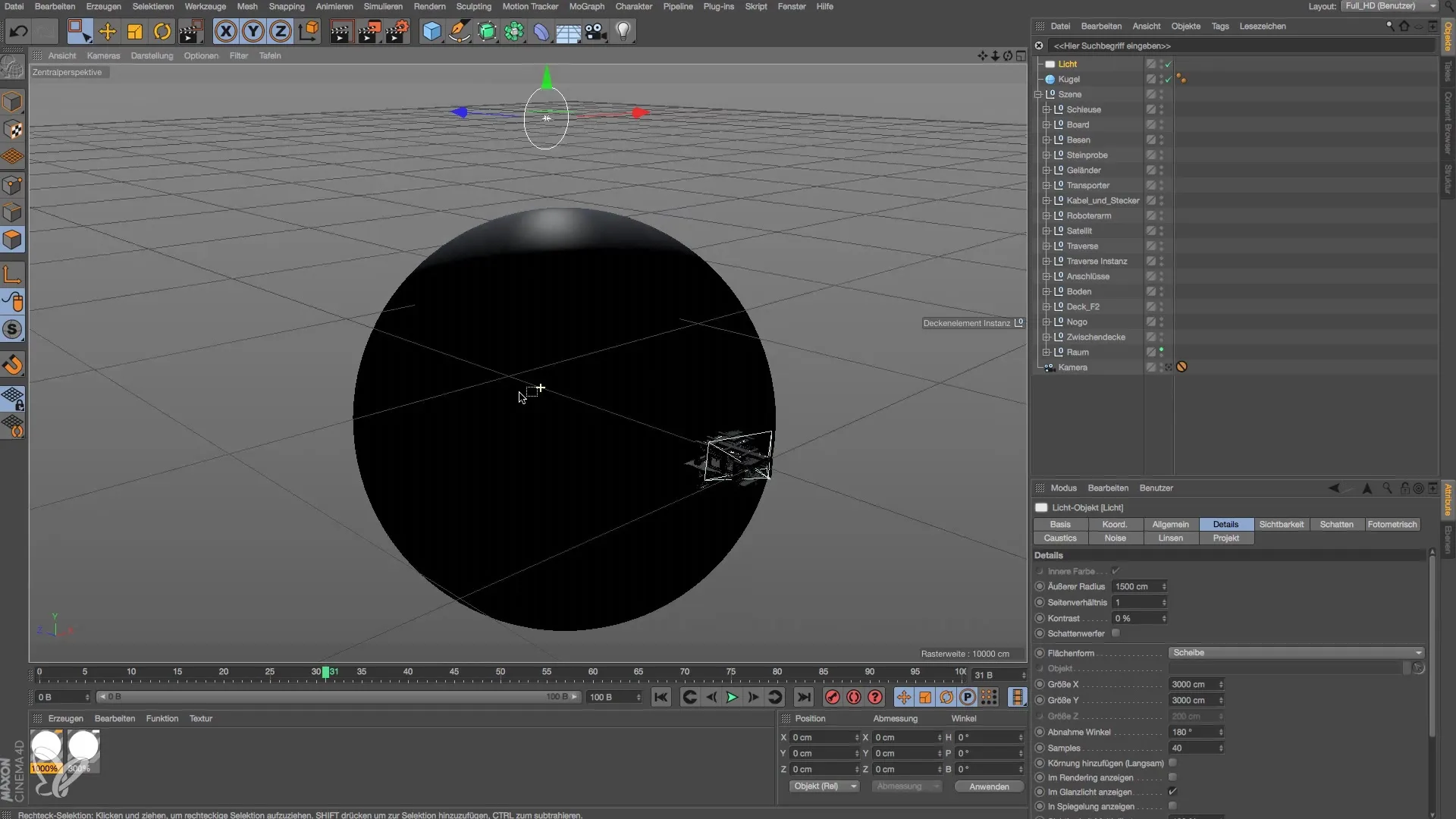
Regolare l'intensità della luce
Ora dovresti aumentare l'intensità della sorgente di luce per assicurarti che ci sia abbastanza luminosità per la scena. Inizia con un'intensità del 400% e osserva di nuovo come la luce influisce sul materiale e sul pianeta.
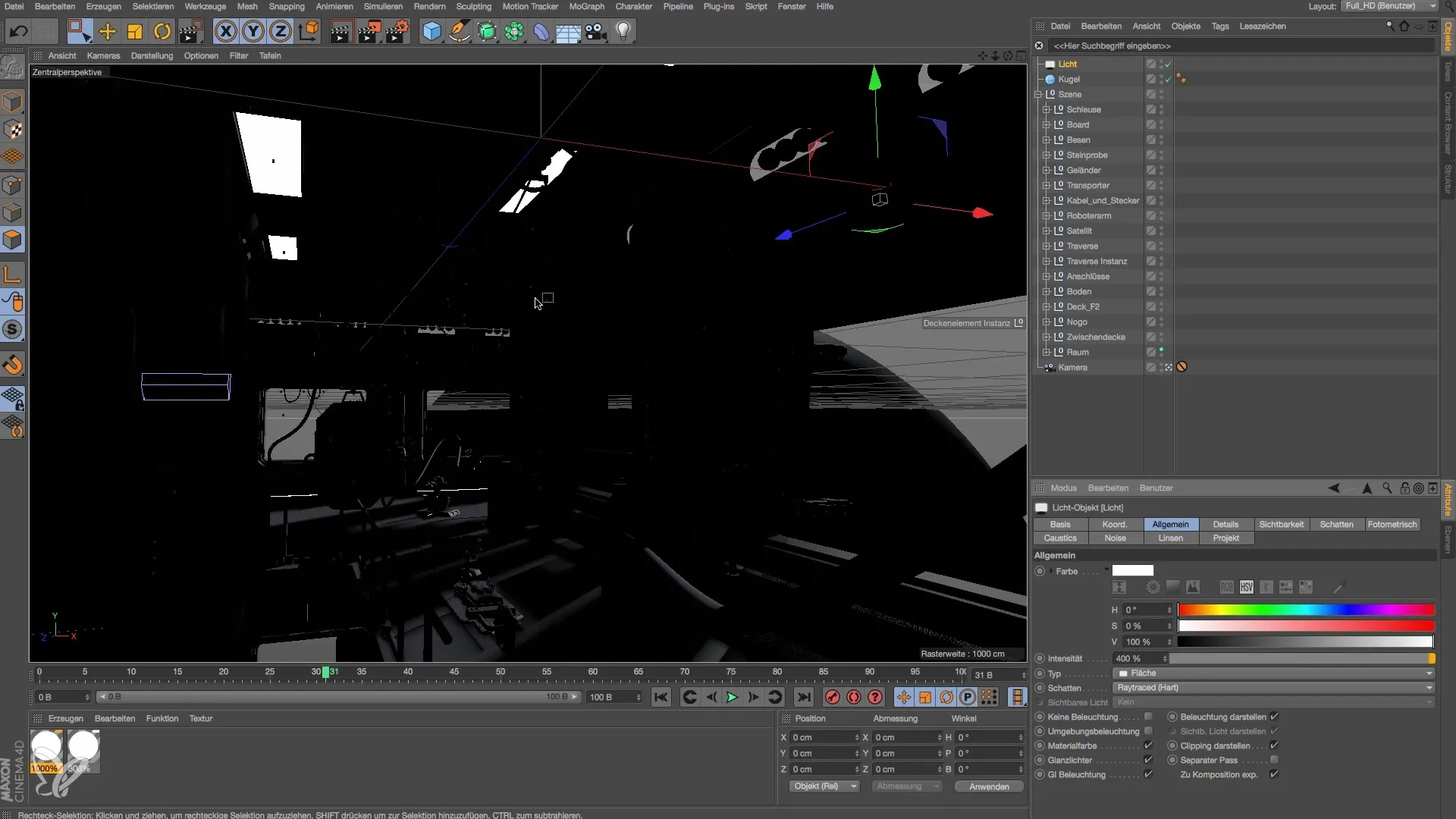
Attivare le ombre
Dopo aver posizionato la sorgente di luce, è importante attivare le ombre per aggiungere dettagli più profondi. Imposta un'ombra dura per creare un chiaro contrasto nel rendering. Vai alle impostazioni della luce e attiva le opzioni per le ombre per ottenere una rappresentazione più realistica.
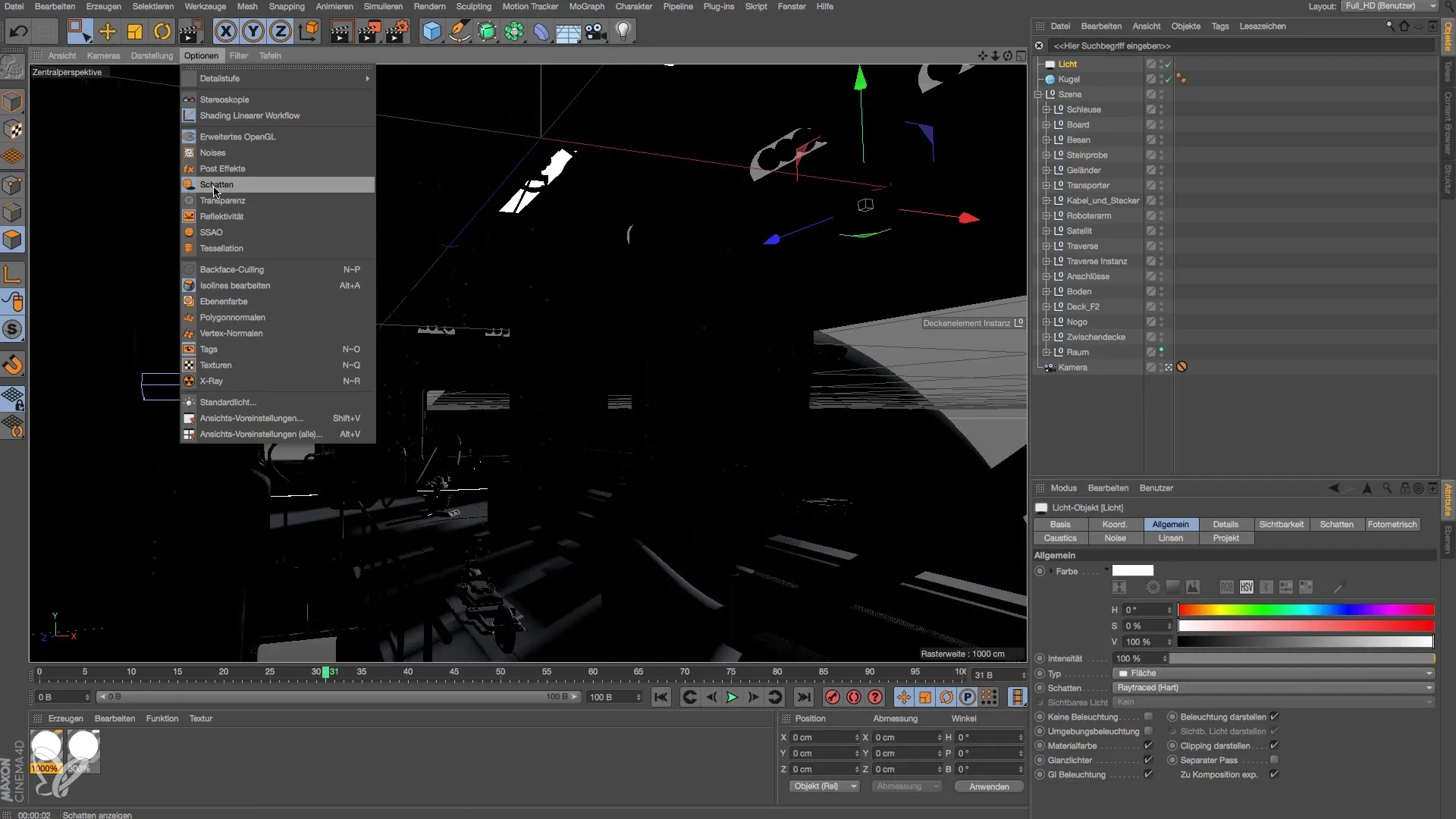
Ultime regolazioni e rendering
Per concludere, dovresti testare come appare l'intera scena in stato di rendering. Apparentemente è visibile la distribuzione della luce e l'effetto dell'immagine complessiva, che dipende dalle impostazioni della sorgente di luce area. Regola il gamma o l'illuminazione globale per ottimizzare l'equilibrio nella luminosità.
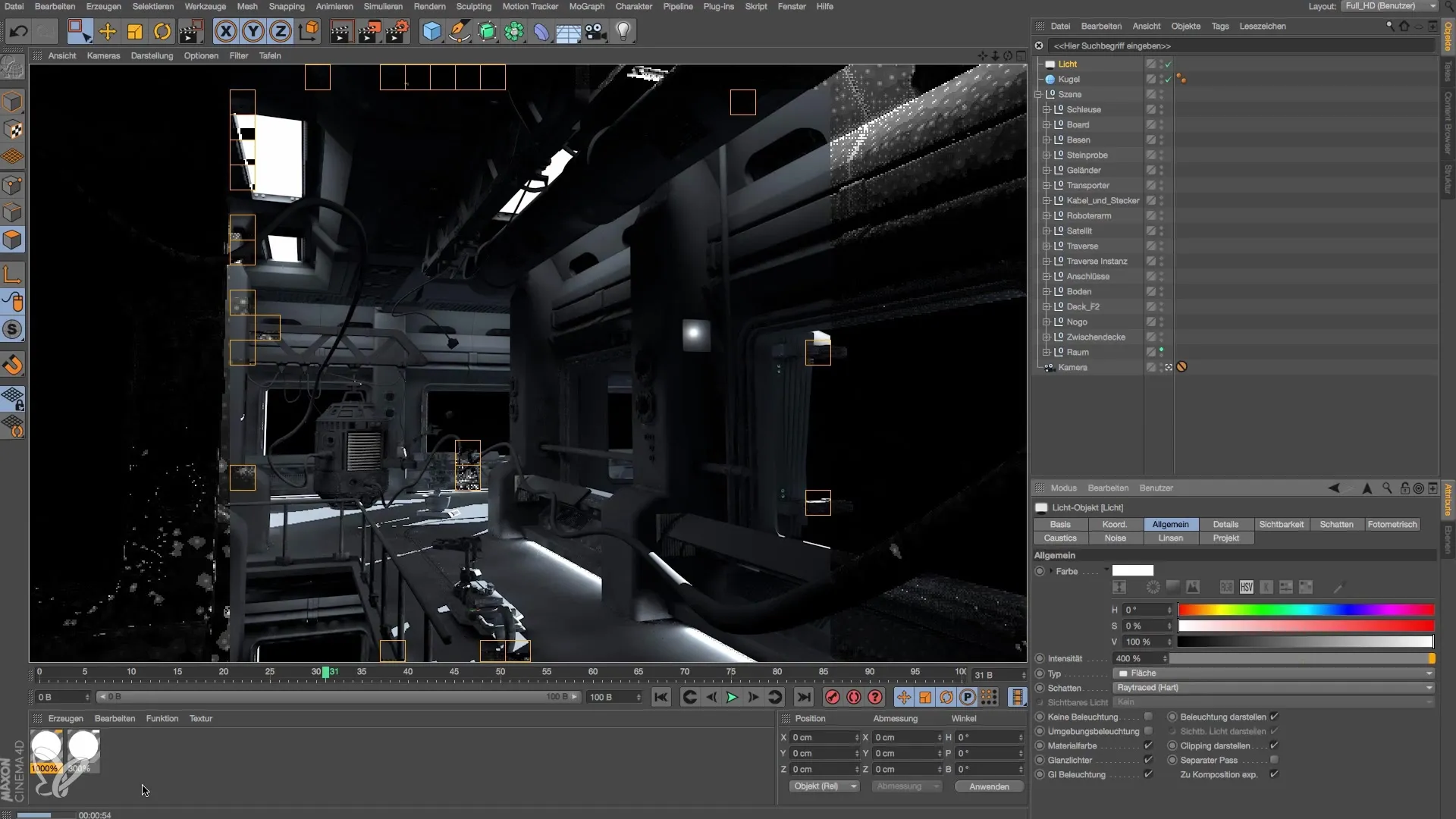
Sommario – Guida alla modellazione e illuminazione di una stazione spaziale in Cinema 4D
In questo tutorial hai imparato come progettare una stazione spaziale e illuminarla con una sorgente di luce efficace. Scegliendo e regolando correttamente i materiali e le sorgenti luminose, hai la possibilità di creare una scena spaziale impressionante e realistica, che ha il potenziale di impressionare visivamente.
Domande frequenti
Come aggiungo un nuovo materiale in Cinema 4D?Puoi creare un nuovo materiale cliccando su “Nuovo materiale” nel gestore dei materiali e poi modificare e personalizzare il materiale desiderato.
Perché una sorgente di luce area è migliore di una sorgente di luce puntiforme?Le sorgenti di luce area producono una luce più morbida con transizioni dolci, che spesso appare più realistica rispetto alle ombre nette proiettate dalle sorgenti di luce puntiformi.
Come posso regolare le ombre in Cinema 4D?Vai alle impostazioni della sorgente luminosa e scegli il tipo di ombra desiderato. Puoi scegliere tra ombre dure e morbide per ottenere l'effetto desiderato.
Posso modificare l'intensità della luce successivamente?Sì, puoi regolare l'intensità in qualsiasi momento, anche dopo aver posizionato la sorgente di luce, per ottimizzare l'illuminazione della tua scena.
Come salvo il mio progetto in Cinema 4D?Vai semplicemente su “File” e seleziona “Salva con nome…” per salvare il tuo progetto in una posizione desiderata.


